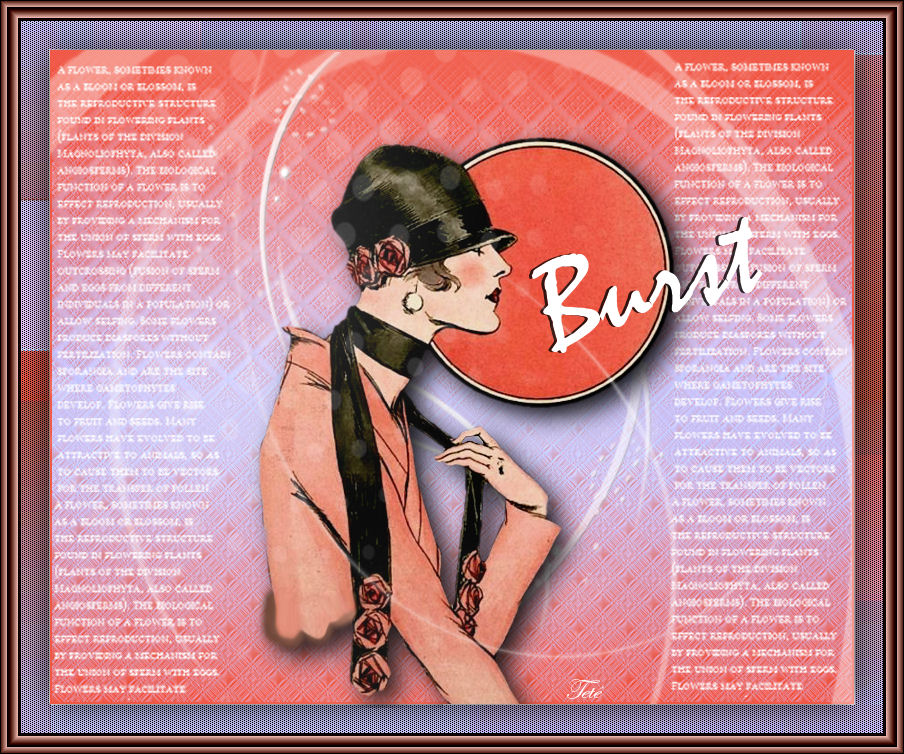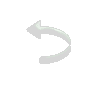|
|
|
Material:
1 tube de sua escolha 2 masks: Narah_Mask_0349 e Narah_Mask_0400 (anexadas) 1 WordArt de Texto de sua escolha Plugin Filter Factory Gallery G/ Xaggerate Plugin Mura's Seamless/ Emboss at Alpha Plugin Mehdi/ Sorting Tiles Plugin Cybia/ ScreenWorks/ Dot Screen Plugin AAA Frames/ Frame Works Roteiro:
01- Abra o PSP e as imagens
02- Edit/ Copy
03- Edit/ Paste as New Image
04- Feche os originais
05- Abra uma transparência 800X650px
06- Escolha duas cores que combinem com seu trabalho
colocando a mais escura no Foreground e a mais clara no
Background
07- Forme um gradiente:
Linear; A= 0/ R= 1, Invert desmarcado
08- Pinte trnaparência com esse gradiente
09- Effects/ Plugins/ Filter Factory Gallery G/
Xaggerate com os valores:
50/ 32
10- Layers/ Duplicate
11- Image/ Mirror
12- Mude o Blend Mode dessa Layer para Lighten
13- Layers/ Merge/ Merge Down
14- Effects/ User Defined Filters/ Emboss3
15- Layers/ New Raster Layer
16- Pinte a Layer com a cor #FFFFFF
17- Aplique a mask Narah_Mask_0400, Invert desmarcado
18- Layers/ Merge/ Merge Group
19- Effects/ Plugins/ Mura's Seamless/ Emboss at Alpha
(Default)
20- Image/Add Borders com:
Symmetric marcado, 2 px, cor do foreground
21- Selections/ Select All
22- Image/Add Borders com:
Symmetric marcado, 50 px, cor #FFFFFF
23- Selections/ Invert
24- Layers/ New Raster Layer
25- Pinte a seleção com o gradiente inicial, agora com
Invert marcado
26- Effects/ Plugins/ Mehdi/ Sorting Tiles na seguinte
configuração:
Block Range= 300-500/ Block= 400/ Plus Marcado
27- Effects/ Plugins/ Cybia/ ScreenWorks/ Dot Screen com
Mode= 0
28- Effects/ User Defined Filters/ Emboss3
29- Selections/ Invert
30- Effects/ 3D Effects /Drop Shadow:
0/ 0/ 80/ 50; Cor: #000000
31- Selections/ Select None
32- Maximize seu tube WordArt de texto
33- Edit/Copy
34- Minimize
35- Edit/Paste as a New Layer
36- Posicione-o junto à borda esquerda
37- Layers/ Duplicate
38- Posicione-o junto à borda direita
39- Layers/ Merge/ Merge Visible
40- Maximize seu tube principal
41- Edit/Copy
42- Minimize
43- Edit/Paste as a New Layer
44- Dê Resize se necessário
45- Dê Drop Shadow a gosto
46- Posicione a gosto
47- Layers/ New Raster Layer
48- Escreva "Burst" escolhendo ao seu gosto a fonte, o
tamanho, a cor e a posição na Tag
49- Layers/ Merge/ Merge Visible
50- Effects/ Plugins/ AAA Frames/ Frame Works na
configuração:
20/ 99/ 0/ -75/ 55/ 0/ -10 /Red/Green/Blue de acordo com a cor da sua tag 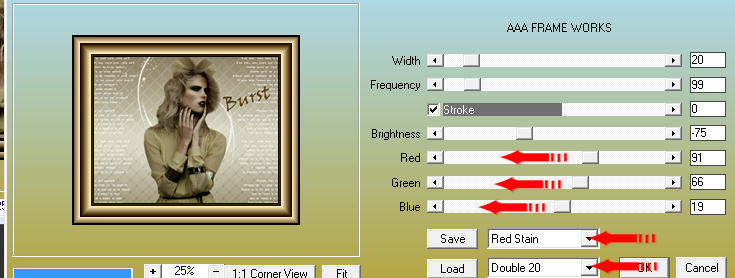
51- Selections/ Select All
52- Selections/ Modify/ Contract com
Number of pixels= 50
53- Layers/ New Raster Layer
54- Pinte a Layer com a cor #FFFFFF
55- Aplique a mask Narah_Mask_0349, Invert desmarcado
56- Layers/ Merge/ Merge Group
57- Diminua a opacidade desta layer para um valor em
torno de 30%
58- Mude o Blend Mode dessa Layer para Luminance (L)
59- Selections/ Select None
60- Assine
61- Layers/ Merge/ Merge ALL
62- Salve
Modelo 1:

Modelo 2:

Créditos:
Tubes: de Luz Cristina, na Tag principal; de Isa no modelo 1 e de Odete no modelo 2 . WordArt de texto de Ildiko em todas.
Tutorial criado por Tetê Samuel em 13 abril de 2018
sendo proibida sua divulgação sem o prévio consentimento da
autora.
|